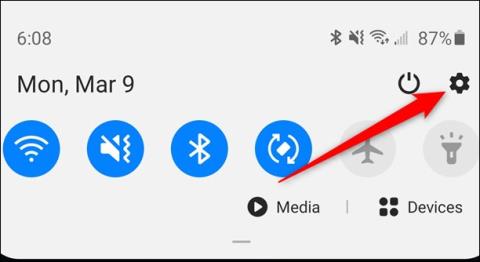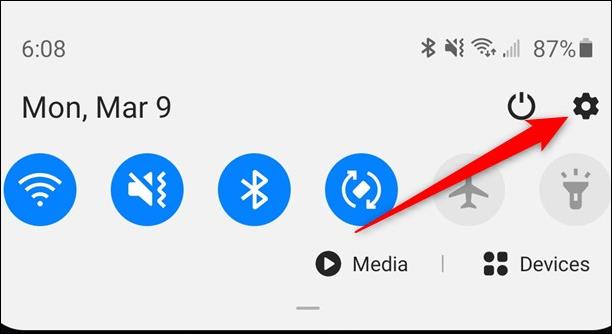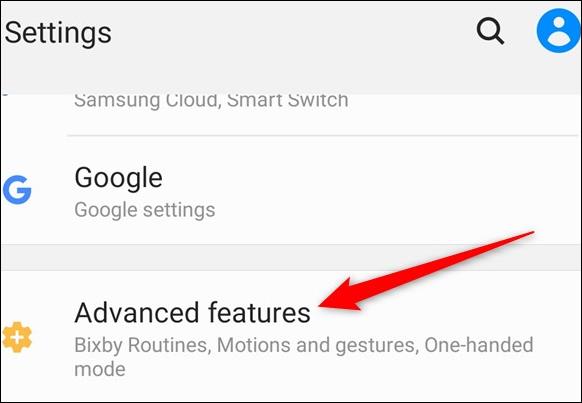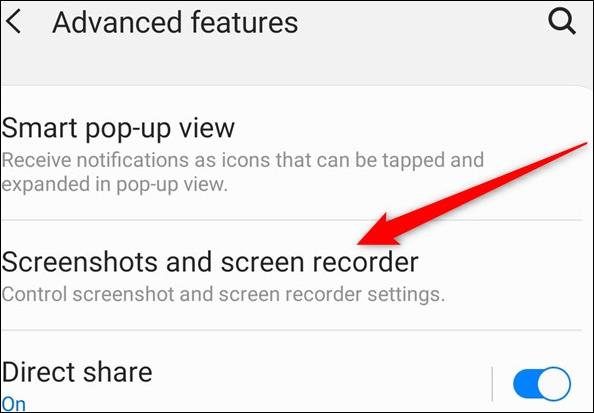Prilikom snimanja zaslona telefona na Samsung Galaxy S20, S20+ i S20 Ultra, odmah će se prikazati alatna traka s opcijama za izrezivanje snimke zaslona, dijeljenje snimke zaslona ili snimanje snimke zaslona koja se pomiče kroz 3 različite ikone. Ova alatna traka za prilagodbu snimke zaslona nestat će nakon nekoliko sekundi ako je korisnik ne treba koristiti. Ova se alatna traka zapravo ne koristi cijelo vrijeme i nije baš potrebna. Nekima je prilično smeta jer se stalno prikazuje kada snimite snimku zaslona. Dakle, kako isključiti alatnu traku za prilagodbu snimke zaslona na Galaxy S20?
Upute za isključivanje S20 alatne trake za snimke zaslona
Korak 1:
Korisnici prijeđu prstom po zaslonu od vrha prema dolje, a zatim kliknu ikonu zupčanika za pristup sučelju postavki na uređaju.
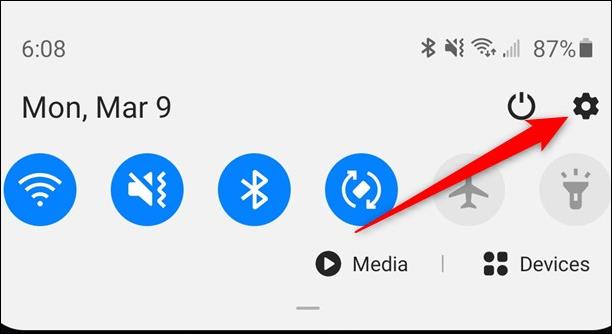
Korak 2:
Prebacujući se na novo sučelje, idemo u grupu postavki Napredne značajke .
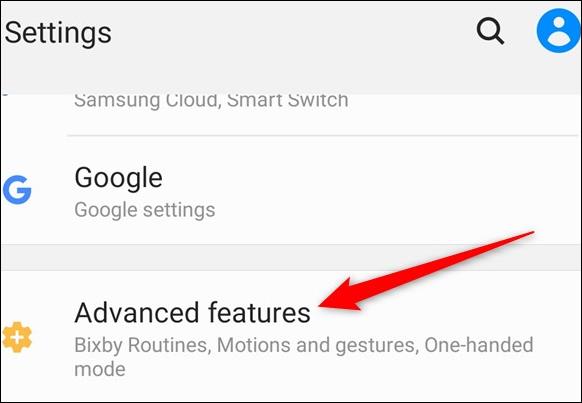
Korak 3:
Zatim, korisnici kliknu na Screenshots And Screen Recorder kako bi promijenili postavke za screenshotove i video snimanje zaslona na Galaxy S20.
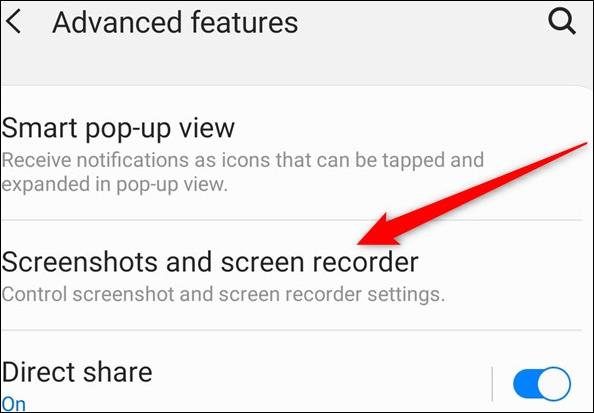
U sučelju za postavljanje vidjet ćemo sadržaj za postavljanje. Na alatnoj traci Screenshot pritisnemo okrugli gumb s lijeve strane kako bismo onemogućili ovu alatnu traku. Osim toga, u ovom sučelju također možete promijeniti format snimke zaslona iz zadanog JPG formata u PNG, s većom veličinom slike kada napustite JPG.
Vidi više: